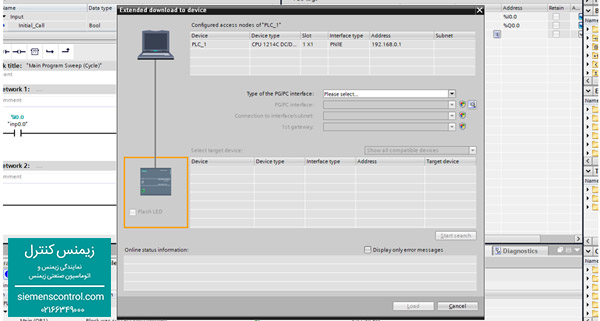آموزش پی ال سی S7-1200 زیمنس : برنامه نویسی در نرم افزار TIA Portal
ارسال شده در تاریخ: 01 خرداد 1398چاپنمایندگی زیمنس ایران
نمایندگی زیمنس به عنوان تامین کننده و وارد کننده محصولات اتوماسیون زیمنس از جمله فروش انواع PLC S7 فعالیت می کند. زیمنس کنترل آموزش هایی را در نظر گرفته است تا به صورت رایگان PLC S7-1200 را آموزش فرا گیرند. در قسمت قبل به شما آموزش داده ایم تا بتوانید یک دستگاه PLC را به نرم افزار TIA Portal اضافه کنید و کامپایل را با موفقیت انجام دهید. برای برنامه نویسی توضیحات مختصری را در نظر گرفته ایم و در این قسمت در نظر داریم به صورت اجمالی به برنامه نویسی در TIA Portal بپردازیم.
پیش نیاز برنامه نویسی در TIA Portal :
هنگامی که در نرم افزار TIA Portal پیکر بندی را انجام داده اید باید کامپایل را اجرا کنید.
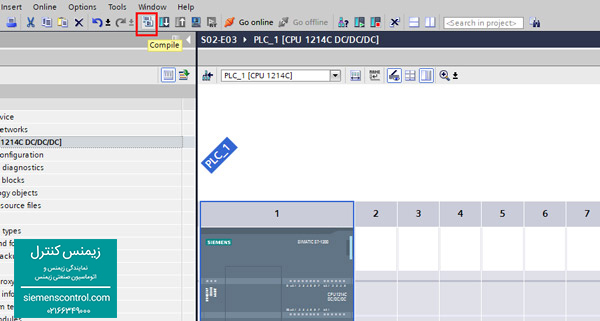
اگر پیکربندی صحیح انجام شده باشد، پس از اتمام عملیات کامپایل با صفحه ای به شکل زیر رو به رو می شوید. پیام این صفحه موفقیت عملیات کامپایل می باشد.
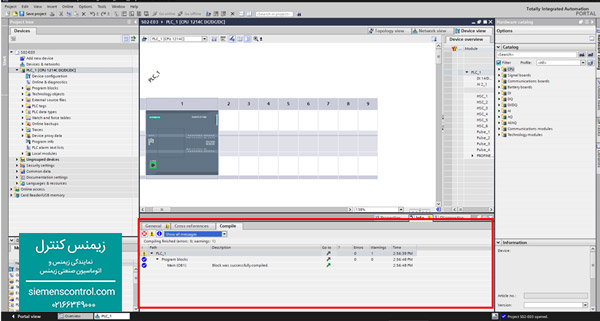
برنامه نویسی در نرم افزار TIA PORTAL :
باید دستورات برنامه خود را در بلاک ها بنویسید. بلاک ها را از مسیر زیر باز کنید:
- پنجره Decices ( منو سمت راست نرم افزار TIA Portal)
- منوی Program Blocks
- انتخاب Main (OB1)
- نمایش محیط برنامه نویسی
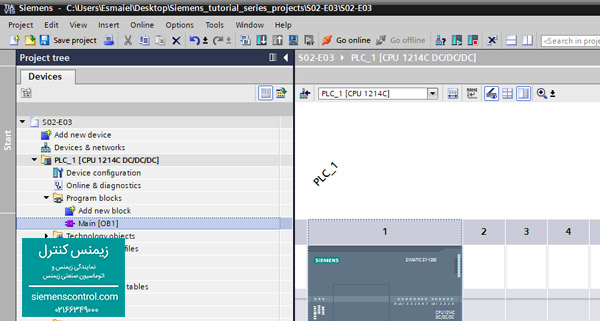
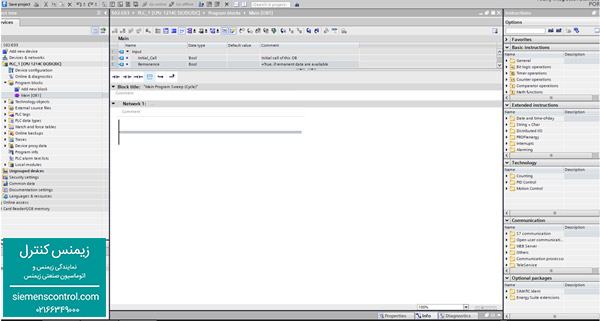
نوشتن برنامه در محیط نرم افزار TIA Portal :
1. ابتدا باید یک Normal Open و یک کویل خروجی را اضافه کنید.
(برای افزودن فقط کافیست بر روی آیکون کلیک نمایید. )
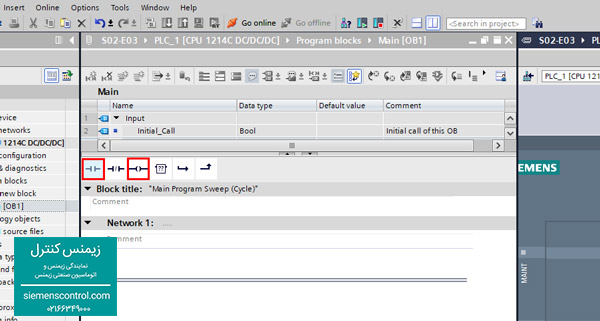
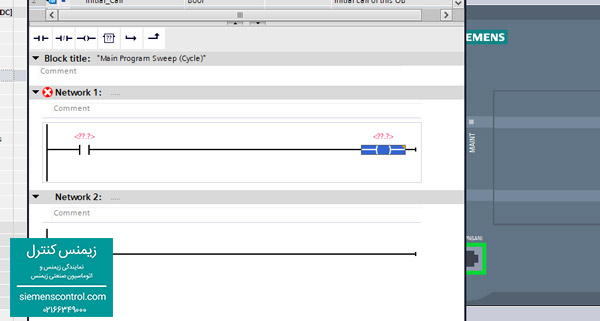
2. در این مرحله باید کنتاکت و کویل خروجی به ورودی و خروجی PLC S7-1200 زیمنس متصل شود.
(برای اتصال کافیست روی علامت سوال قرمز رنگ بالای آن ها کلیک دابل کلیک کرده و نام پورت ورودی یا خروجی مورد نظر را درج کنید. )
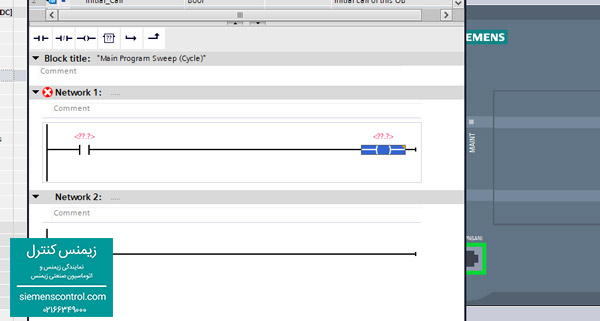
( در تصویر زیر روی کنتاکت Normal Open دابل کلیک کرده و i0.0 که ورودی اول می باشد و روی کویل خورجی دابل کلیک کرده و q0.0 که خروجی اول می باشد را می نوشته ایم . )
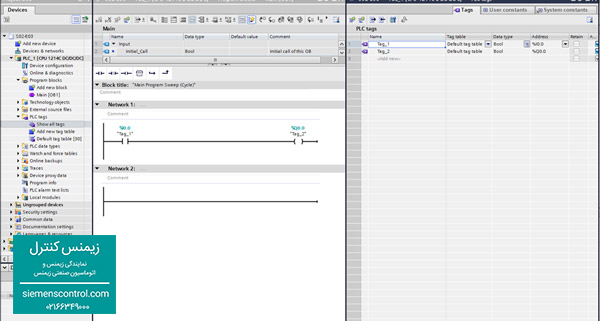
نکته مهم و طلایی :
زمانی که کنتاکت ها را به ورودی ها اتخاص داده می شوند نام آن ها تغییر می باشد. به تصویر زیر دقت فرمایید، ما Tag_1 را بعد از اتصال نام تگ را نمایش می دهد.
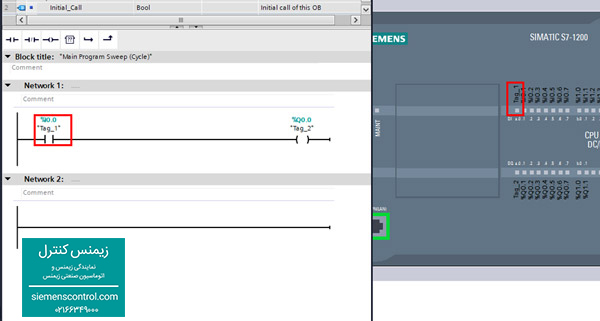
نام تگ می توان نام دلخواه شما باشد.
اگر نیاز به تغییر نام تگ ها پیدا کردید، از قسمت سمت راست Device ، منوی PLC Tag را باز کنید و بر روی گزینه show all tags دابل کلیک نمایید و در اخر نام مورد نظر را تایپ کنید.
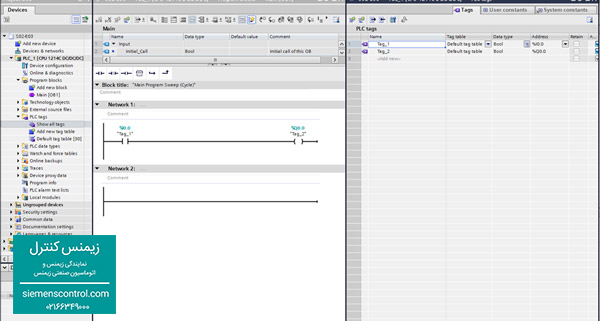
تصویر زیر یک نمونه تغییر نام تگ را نشان می دهد.
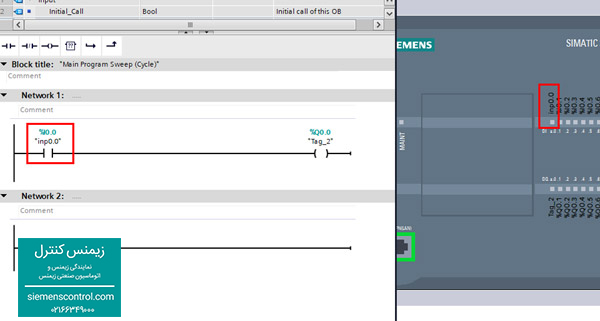
4. در مرحله اخر باید برنامه نوشته را وارد PLC S7-1200 زیمنس کنید.
(گزینه Download To Device را کلیک کنید. تصویر زیر آیکون مربوطه را نشان می دهد.)
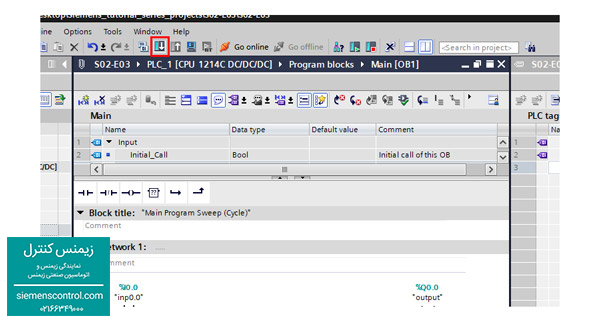
5. نمایش پنجره زیر به منظور اتمام ذخیره برنامه در PLC